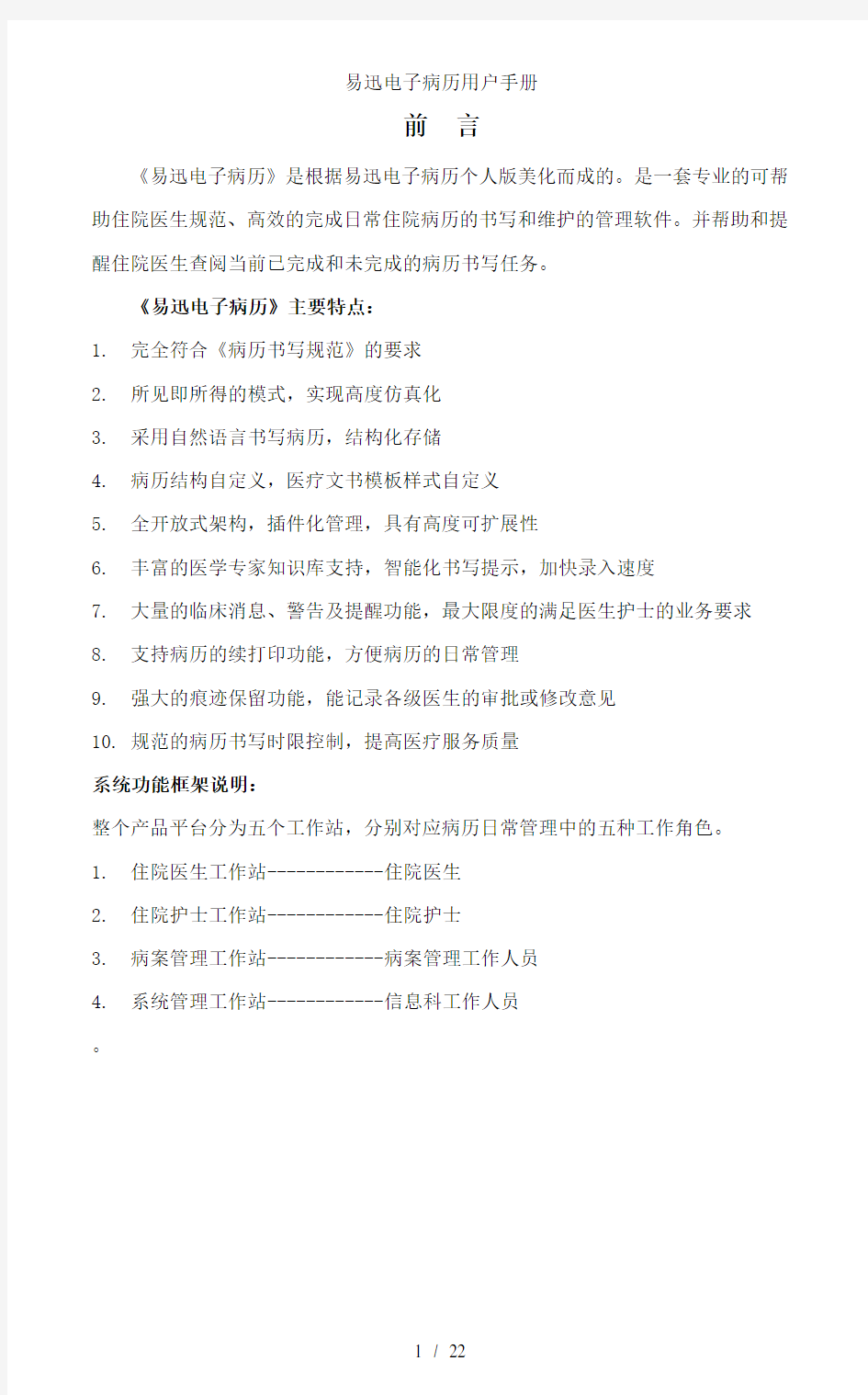
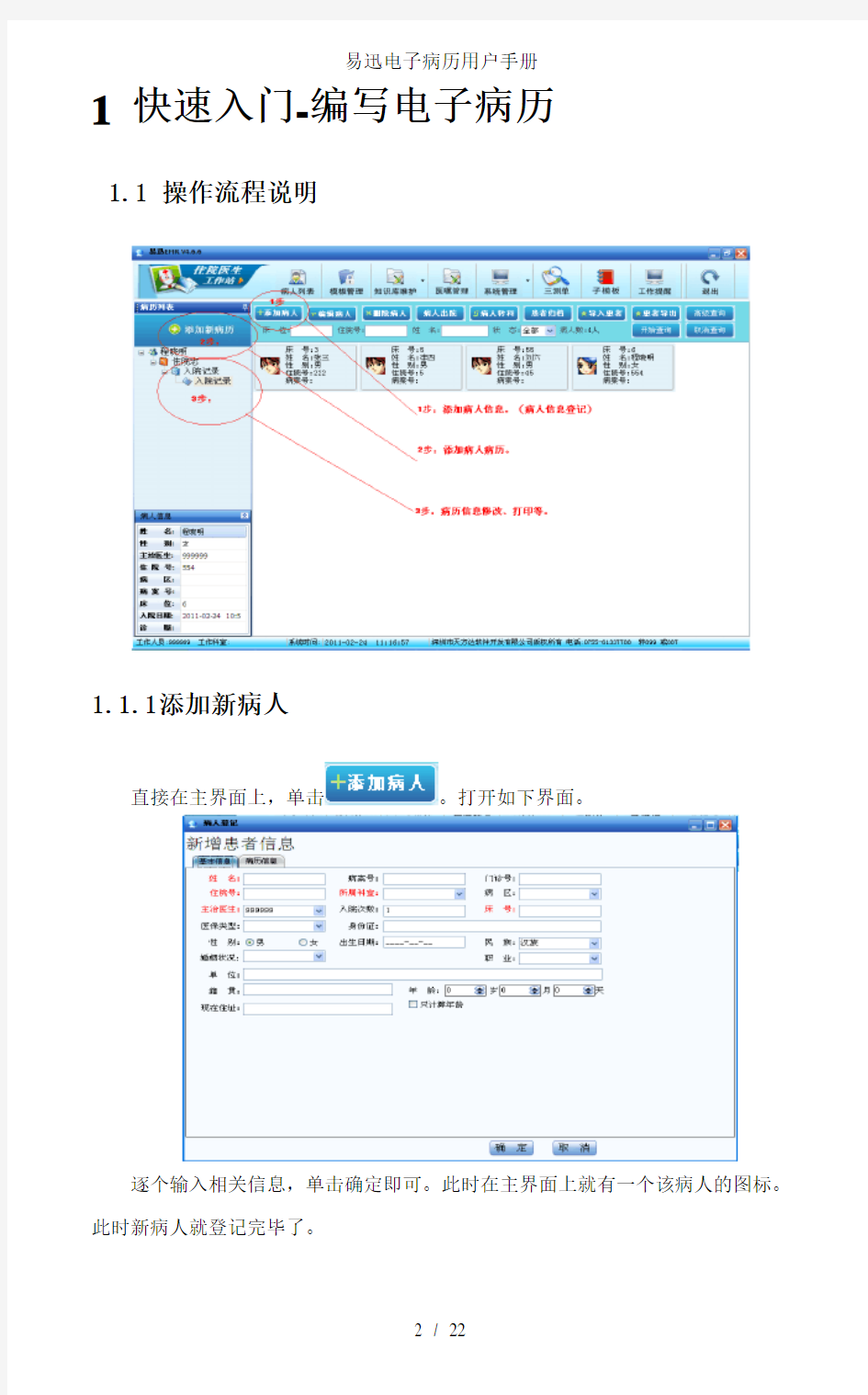
前言
《易迅电子病历》是根据易迅电子病历个人版美化而成的。是一套专业的可帮助住院医生规范、高效的完成日常住院病历的书写和维护的管理软件。并帮助和提醒住院医生查阅当前已完成和未完成的病历书写任务。
《易迅电子病历》主要特点:
1.完全符合《病历书写规范》的要求
2.所见即所得的模式,实现高度仿真化
3.采用自然语言书写病历,结构化存储
4.病历结构自定义,医疗文书模板样式自定义
5.全开放式架构,插件化管理,具有高度可扩展性
6.丰富的医学专家知识库支持,智能化书写提示,加快录入速度
7.大量的临床消息、警告及提醒功能,最大限度的满足医生护士的业务要求
8.支持病历的续打印功能,方便病历的日常管理
9.强大的痕迹保留功能,能记录各级医生的审批或修改意见
10.规范的病历书写时限控制,提高医疗服务质量
系统功能框架说明:
整个产品平台分为五个工作站,分别对应病历日常管理中的五种工作角色。
1.住院医生工作站------------住院医生
2.住院护士工作站------------住院护士
3.病案管理工作站------------病案管理工作人员
4.系统管理工作站------------信息科工作人员
。
1快速入门-编写电子病历
1.1操作流程说明
1.1.1添加新病人
直接在主界面上,单击。打开如下界面。
逐个输入相关信息,单击确定即可。此时在主界面上就有一个该病人的图标。此时新病人就登记完毕了。
1.1.2添加病历
注意:要求是只有当前登录医生同病人的主治医师相同,才可以对病人的病历进行增加/修改,否则就只可以查看。
1步:在主界面上单击选定需要添加病历的病人。
2步:单击左侧病历列表中如下图所示的“基础信息”,进入编辑病历基础信息。
如果软件中存有你需要的典型病历模板,可以点击右侧的典型病例,选择导入自动生成所需的基础信息。
如果软件中没有你需要的典型病历模板,需要手动填写基础信息项目。填写完毕后点击保存。也可以点击保存为典型病历,供下次直接调用。
2步:单击左侧病历列表中如下图所示的“添加新病历”,进入病历样式添加。
3步:进入病历样式选择界面如下所示:在左侧是系统初始化自带了一些,医院常用的病历模板(该模板都是按照国家医疗行业标准来制作的),你只需通过展开来寻找合适的模板类型,右侧是具体的模板内容,直接单击选定后,单击确定按钮即可。直接进入到书写病历界面。
4步:进入病历模板编写界面。医生只需在相应的位置编写适当的内容即可,确定无误后就可以打印了。
注意工作界面说明:
1、最上层是:有关病历内容格式的的修改。具体的功能和Word软件的一致,
此处描述省略。
2、关键字说明:是在模板中以绿色背景显示的内容。在书写病历是可以快速
选择信息或系统自动生成相关信息。
具体操作如下图所示:只需在关键字上单击就会弹出可以选择的内容,直接选择即可。
3、保存:是对当前病历内容的保存。
隐藏病人列表:主要是为了将编辑界面的区域更大化,就将主界面的左侧病历列表区域隐藏起来。
存入个人模板:如果某个病历内容经常被使用,那么医生就可以将当前的病历另存为自己的模板。目的是:方便下一次直接引用。
打印:主要是对当前的病历进行预览、打印。
书写助手:主要是方便医生编写病历时所需的专业术语的录入。系统初始化保存了如下图中的内容,你可以直接打开选定需要的内容后选择“复制(ctl+C)”,再指定合适位置“粘贴(ctrl+V)”即可。
段落/表格编辑/插入/字体/编辑/病历修改/病历刷新:基本使用和Word一致,此处就不多做解释了。
返回:实际上是对当前病历内容保存并返回到主界面。
1.1.3修改病历
1步:在主界面上“单击”选定需要修改病历的人员。
2步:在左侧病历列表区,单击如下图中的病历内容,此时系统将自动打开其电子病历本。
3步:修改好后,直接保存即可。
1.1.4删除病历
1步:在主界面上单击选定需要删除病历的人员。
2步:在“病历列表区”,单击指定要删除的电子病历,然后右击弹出如图菜单
3步:单击“删除病历”,即可。
1.2特殊操作
1.2.1续写病历
当非该病人的主治医生需要对该病人的病历进行修改、编辑时,此时就可以采用这种续写的方式,为该病人重新增加一份新的病历。
1步:在主界面上单击选定需要修改病历的人员。
2步:在“病历列表区”,单击指定要修改的电子病历,然后右击弹出菜单选择“续写病历”。
3步:此时就会再次进入的病历编辑区域,系统重新生成一份相同模板的空文件。
4步:编辑好后,保存打印即可。
1.2.2合并病历
如果某个病人的病历有多份,如:入院记录,病程记录,护理记录等等。为了方便统一管理,打印等等操作,可以将这些病历形成一份文件保存,也就是此处讲
的合并病历。
1步:在主界面上单击选定需要合并的人员。
2步:在“病历列表区”,右击弹出菜单选择“合并病历”。
3步:此时弹出如下窗口:将左侧该病人的所有的病历单击“添加”按钮加载到右侧,单击确定即可。测试系统就会弹出。
4步:弹出输入合并病历名称同时保存。此时在左侧“病历列表区”就会多一个合并的病历。
2系统管理工作站功能详细说明
如何使用系统管理工作站实现电子病历管理(步骤图解)
2.1系统管理
2.1.1科室病区设置
主要是维护医院的住院区及科室信息。由用户自己增加维护,此处维护好病区科室后,增加用户设置相应的权限后可根据相应的权限进入系统查看相应的病区、科室、管床的病人,工作人员设计好的模板也可以保存。
在系统安装后,系统已经自带了相关的核心资料,如果你觉得合适就可以不用重新添加,如果不合适可以自行修改或者添加。
具体操作:
1步:先增加病区信息。直接增加,输入名称后保存即可。
2步:可以选定科室设置病区,在增加新的科室时,也必须设置该科室的病区。直接单击增加按钮输入科室名称,然后设置病区及其他信息后保存即可。
2.1.2基本元素设置
维护一些模板病历中使用到的基本固化的信息,维护好后用户就可以直接选择。主要用于‘设计模板’时添加使用。
具体操作:
1步:点击增加,选择需要增加元素的层级或类型,输入名称点击确定即可。
2步:每一个元素可以在右边窗口中为其设置单选和多选字典;
2.1.3业务活动设置
为系统维护病人业务流程中所涉及和产生的字典及模板信息,是否需要启用。操作说明:此处操作比较简单,选中左边列表中的业务记录在右方设置是否启用,如果启用打钩即可。并且在此为这些业务记录设置显示顺序。
2.1.4职位、职称、职业设置
主要对医院所有职位、职称、职业进行增删改操作。系统本身根据医院普遍情况维护打包了所有的职位和职称,医院也可以根据自身需求进行修改或者增加删除操作。职位职称的设置会涉及到后面的权限设置,所以建议不要随意删除。